
Si el contenido de otro documento de Microsoft Word es relevante para el contenido en una palabra DOC que está trabajando actualmente, puede incrustar o migrar el texto de ese documento en su documento actual. Así es cómo.
Primero, Abra el documento de la palabra que le gustaría agregar los contenidos de, o incrustar, otro documento de Word a.
RELACIONADO: Cómo insertar un PDF en Microsoft Word
A continuación, diríjase al grupo "Texto" de la pestaña "Insertar" y haga clic en la flecha hacia abajo junto a la opción "Objeto".
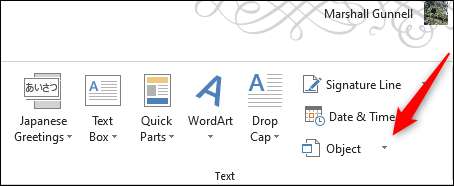
Aparecerá un menú desplegable. Hay dos opciones para elegir aquí: "Objeto" y "Texto del archivo".
- Objeto: Incrusta un objeto como un documento de Word o Carta de Excel
- Texto del archivo: Inserta el texto de otro archivo en su documento de Word
La opción "Texto de archivo" es esencialmente una forma más rápida de copiar y pegar el contenido de otro archivo en este.
Pruébelo haciendo clic en la opción "Texto de archivo" en el menú desplegable.
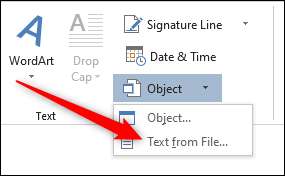
El Explorador de archivos (Finder On Mac) se abrirá. Encuentre el archivo al que le gustaría copiar el texto, selecciónelo, luego haga clic en "Insertar".
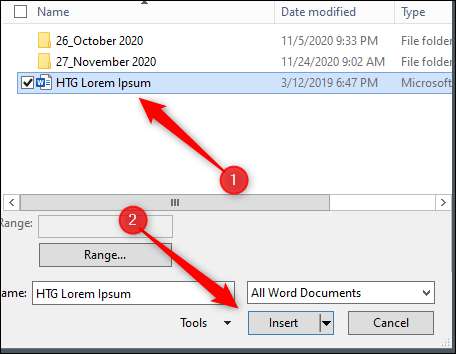
Los contenidos de esa palabra DOC aparecerán ahora en el documento de Word actual. Esto funciona bien si no hay mucho contenido en el otro documento de Word, pero si está, incrustando, puede ser una mejor opción.
Volver al menú desplegable "Objeto" (Insertar & GT; Grupo de texto & gt; Objeto), haga clic en la opción "Objeto".
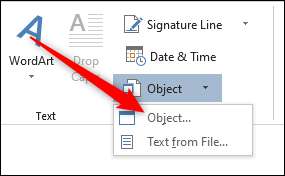
Aparecerá la ventana "Objeto". Seleccione la pestaña "Crear desde Archivo" y luego haga clic en "Examinar". La opción "Crear desde el archivo" aparecerá como un botón en la esquina inferior izquierda de la ventana en Mac.
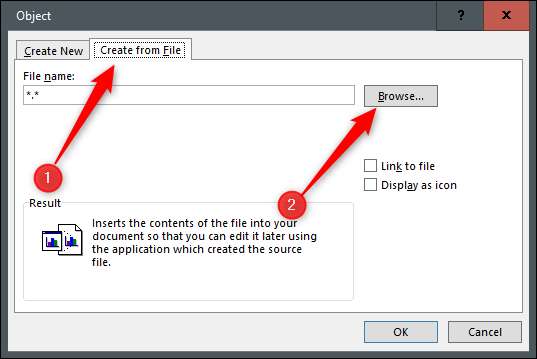
Aparecerá el Explorador de archivos (Finder On Mac). Encuentre el archivo que desea incrustar, selecciónelo, luego haga clic en "Insertar".
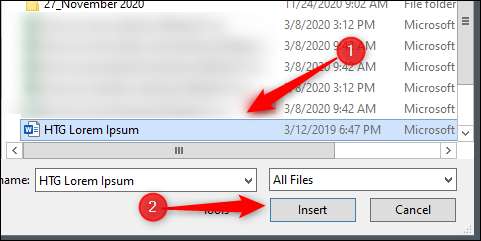
Ahora aparecerá la ruta del archivo del archivo seleccionado en el cuadro de texto junto a "Examinar". Ahora, necesitas decidir cómo quieres insertar el objeto . Tienes dos opciones:
- Enlace al archivo: Inserta los contenidos del archivo seleccionado en su documento de Word y crea un enlace al archivo de origen. Los cambios realizados en el archivo de origen se reflejarán en su documento. Selección de "Enlace a archivo" por sí mismo insertará el contenido del otro archivo dentro de un cuadro de texto.
- Mostrar como icono : Inserta un icono para mostrar al lector que hay un objeto incrustado. Esto es ideal cuando el espacio ahorrador es imperativo.
Vamos a revisar ambas opciones en este ejemplo.
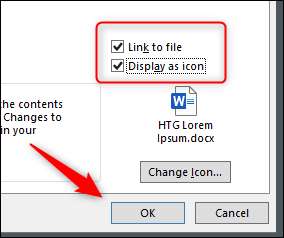
El archivo ahora se incrustará en su documento de Word. Hacer doble clic en el icono abrirá el segundo archivo de palabras.
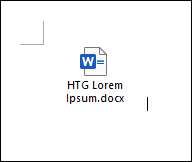
Una advertencia con este método está moviendo el archivo de origen rompería el enlace del objeto incrustado. Por esta razón, Microsoft le impide que pueda mover el archivo de origen a una ubicación diferente. Si lo intentas, recibirás este mensaje:
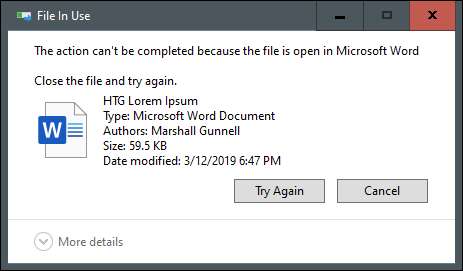
Si necesita mover el archivo de origen a otra ubicación, deberá eliminar el enlace incrustado, mover el archivo de origen y luego volver a incrustar el archivo siguiendo los pasos en este artículo.







